Router Mikrotik memiliki banyak fitur, salah satu fitur yang cukup populer dan
banyak digunakan adalah Hotspot. Kita sering menemukan sinyal internet wifi yang di password. Jadi jika ingin mengakses wifi tersebut harus tahu password-nya terlebih dahulu. Namun berbeda dengan Hotspot, kebanyakan wifi hotspot tidak di password dan semua user bisa connect dan akan diarahkan ke halaman login di Web Browser. Tiap user bisa login dengan
username dan password yang berbeda-beda. Metode semacam inilah yang sering kita
temukan di Kampus, wifi Cafe, Sekolah, Kantor, maupun area publik lainnya.
Sebenarnya hotspot tidak hanya bisa diaplikasikan untuk jaringan wireless saja, namun juga bisa untuk jaringan kabel. Kelebihan Hotspot adalah kita dapat mengkonfigurasi jaringan yang hanya bisa digunakan dengan username dan password tertentu. Kita juga dapat melakukan manajemen terhadap user-user tersebut. Misalnya, mengatur durasi total penggunaan hotspot per user, membatasi berapa besar data yang dapat di download tiap user, mengatur konten apa saja yang boleh diakses user, dll.
Sebenarnya hotspot tidak hanya bisa diaplikasikan untuk jaringan wireless saja, namun juga bisa untuk jaringan kabel. Kelebihan Hotspot adalah kita dapat mengkonfigurasi jaringan yang hanya bisa digunakan dengan username dan password tertentu. Kita juga dapat melakukan manajemen terhadap user-user tersebut. Misalnya, mengatur durasi total penggunaan hotspot per user, membatasi berapa besar data yang dapat di download tiap user, mengatur konten apa saja yang boleh diakses user, dll.
Hotspot merupakan fitur gabungan dari berbagai service yang ada di Mikrotik, antara lain :
- DHCP server, digunakan untuk memberi layanan IP otomatis ke user
- Firewall NAT, untuk mentranslasi IP user ke IP yang bisa dikenali ke internet
- Firewall filter, untuk memblock user yang belum melakukan login
- Proxy, untuk memberikan tampilan halaman login
- dan sebagainya
Bagaimana langkahnya..?? Bisa dijabarkan sebagai berikut.
Disini saya tidk menggunaan pengaturan hotspot secara instan yang cuma clik clik langsung jadi, karna pernah mengalami yang saya rasa kurang sesuai dengan keinginan jadi setting hotspot servernya secara manual.
Masuk ke winbox pilih ip>hotspot
1. Yang akan ita setting mulai dari menu tab ke 4 lalu ke menu tab 1 biar lancar sesuai keinginan. kita pilih dulu menu tab ke 4 yaitu User Profiles, kita tambahkan profile baru lalu di setting seperti berikut atau (sesuaikan keinginan anda)
nb: disini saya mencoba membatasi profile test hanya 5Mbps
3. Pindah lagi ke menu tab kedua yaitu Server Profiles
Masih di Hotspot Server pilih di tab login kita atur yang untuk login by
nb: Trial uptime disini penggunaan trial saya batasi cuma 5 menit
4. Yang terahir yaitu di menu tab pertama Server
Untuk pengaturan di hotspot sudah siap. Tinggal kita setting hotspot address yang sudah kita setting di menu tab Server Profile tadi yang address 192.168.1.1 dan nama dnsnya tristohotspot.net.id tadi kita tambahkan di dns static. Masuk ke menu ip>DNS>klik static lalu kita masukan sesuai ip dan nama yang kita buat di Server Profile tadi.
Selanjutnya kalau sudah merasa sudah siap kita akan mencoba mengkoneksikan laptop ke wifi hotspot yang sudah kita buat. Kemudian buka web browser dan akses website sembarang (pastikan Anda mengakses web yang menggunakan protokol http, maka Anda akan dialihkan ke halaman login hotspot seperti pada gambar berikut ini:
Untuk mencobanya, silahkan coba login dengan username dan password yang telah di buat pada langkah sebelumnya. Jika berhasil login maka akan membuka halaman web yang diminta dan membuka popup halaman status Hotspot.
Semoga bermanfaat.


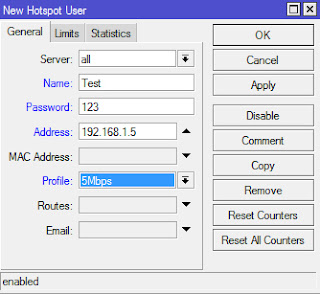














 Senang rasanya bisa berbagi lagi buat temen-temen karena udah lama gak posting, kali ini tentang cara Menampilkan Angka Terbilang dengan Visual Basic. Maksud angka terbilang disini adalah penulisan angka-angka dengan huruf misalnya Rp. 1.500 jadi (Seribu Lima Ratus Rupiah) tapi tips kali ini hanya untuk penulisan bilangan genap saja dan belum bisa digunakan untuk bilangan decimal atu bilangan berkoma, untuk menghemat waktu dan jangan capek ngetiknya (udah pasti neh) lanjut aja kita dengan cara pembuatan coding nya, nah bagi yang berkenan silakan ikuti langkah-langkah berikut
Senang rasanya bisa berbagi lagi buat temen-temen karena udah lama gak posting, kali ini tentang cara Menampilkan Angka Terbilang dengan Visual Basic. Maksud angka terbilang disini adalah penulisan angka-angka dengan huruf misalnya Rp. 1.500 jadi (Seribu Lima Ratus Rupiah) tapi tips kali ini hanya untuk penulisan bilangan genap saja dan belum bisa digunakan untuk bilangan decimal atu bilangan berkoma, untuk menghemat waktu dan jangan capek ngetiknya (udah pasti neh) lanjut aja kita dengan cara pembuatan coding nya, nah bagi yang berkenan silakan ikuti langkah-langkah berikut P
P

